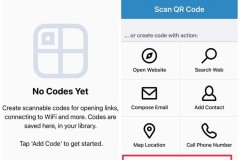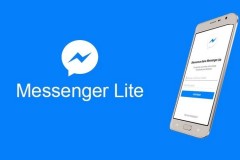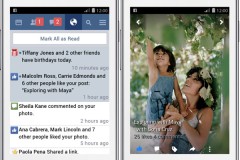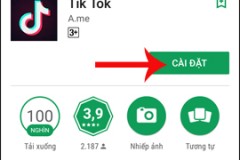1. Kết nối Wi-Fi
Kết nối với mạng Wi-Fi là một trong những bước không thể bỏ qua trên mọi smartphone thời điểm hiện tại. Để kết nối vào một Wi-Fi trên Xiaomi 11 Lite 5G NE, bạn vào Cài đặt> Wi-Fi và bật lên, sau đó chọn Wi-Fi mà bạn muốn kết nối, tiến hành nhập mật khẩu và chọn Kết nối để hoàn tất.
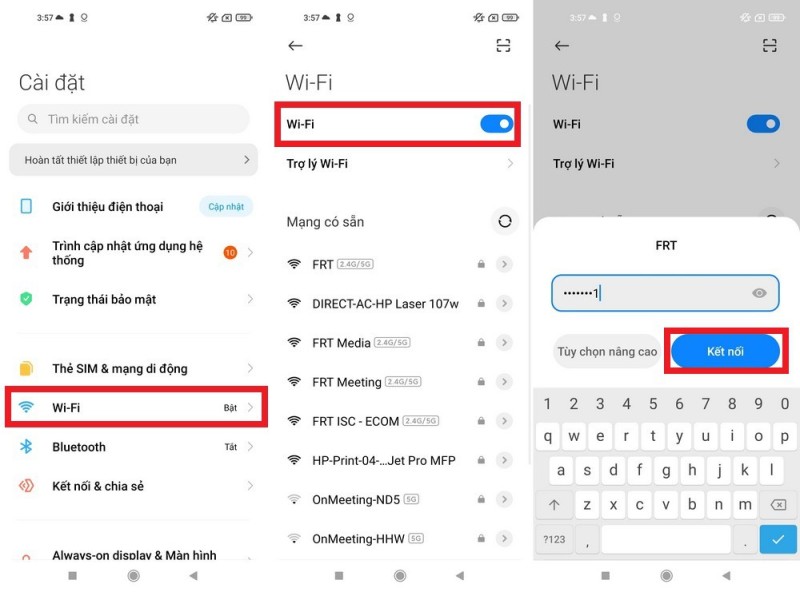
Giờ đây, bạn có thể dễ dàng sử dụng Internet trên chiếc điện thoại này để lướt web, xem phim hay chơi game thỏa thích.
2. Chia sẻ Wi-Fi cho người khác
Bạn cũng có thể chia sẻ Wi-Fi bạn đang kết nối cho người khác một cách dễ dàng bằng mã QR trên Xiaomi 11 Lite 5G NE, người được chia sẻ không cần phải nhập password rườm rà, chỉ cần quét mã QR để kết nối.
Vào Wi-Fi trong Cài đặt, chọn vào Wi-Fi đang kết nối để mã QR Wi-Fi xuất hiện, lúc này chỉ cần quét mã vạch trên điện thoại cần chia sẻ để kết nối. Thật đơn giản đúng không nào?
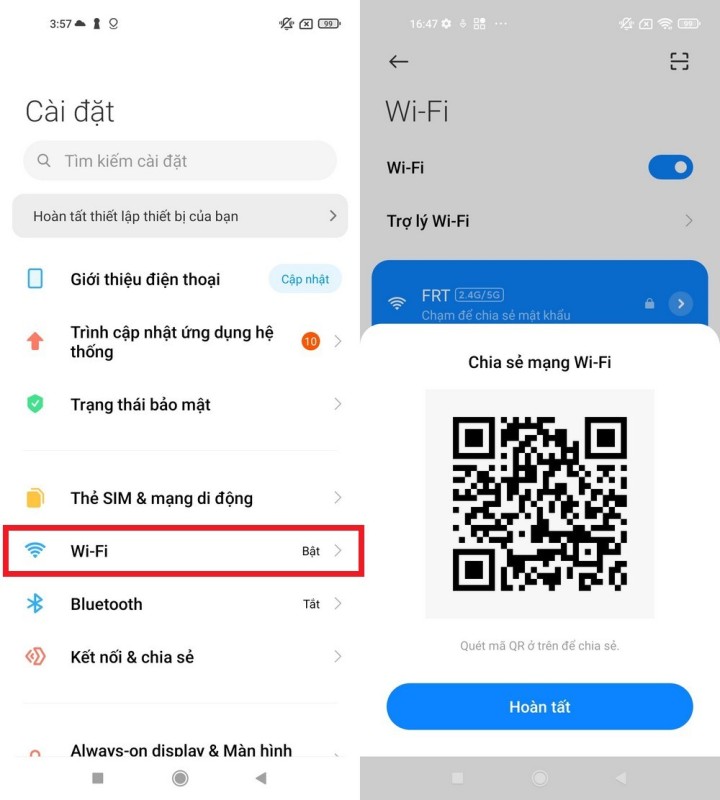
3. Bật chia sẻ dữ liệu
Để bật chia sẻ dữ liệu mạng di động, bạn hãy truy cập vào Kết nối & Chia sẻ trong Cài đặt, sau đó chọn Điểm phát sóng di động và bật nó lên. Ở bên dưới, bạn có thể thiết lập tên điểm truy cập, chọn loại bảo mật và đặt mật khẩu cho nó để tiện sử dụng nhé.
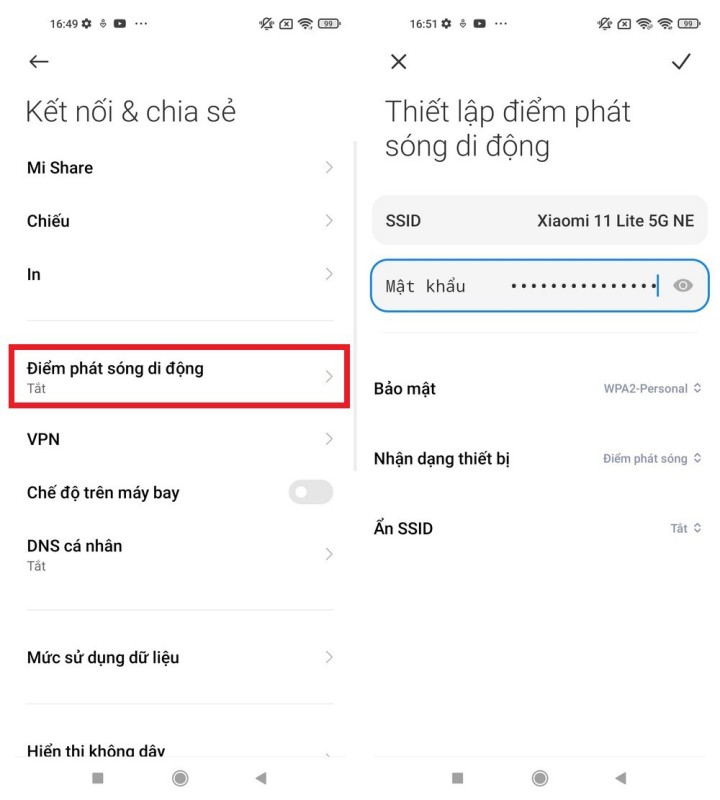
4. Chế độ tối
Ở thời điểm hiện tại, chế độ tối hầu như có sẵn trên hầu hết điện thoại thông minh từ giá rẻ đến cao cấp, giúp cho người dùng có thể điều chỉnh và giảm bớt ánh sáng trắng trên màn hình. Để bật tính năng này trên chiếc điện thoại mỏng nhẹ bậc nhất nhà Xiaomi, bạn vào Hiển thị trong Cài đặt, sau đó chọn sang Chế độ nền tối để kích hoạt, vậy là xong.
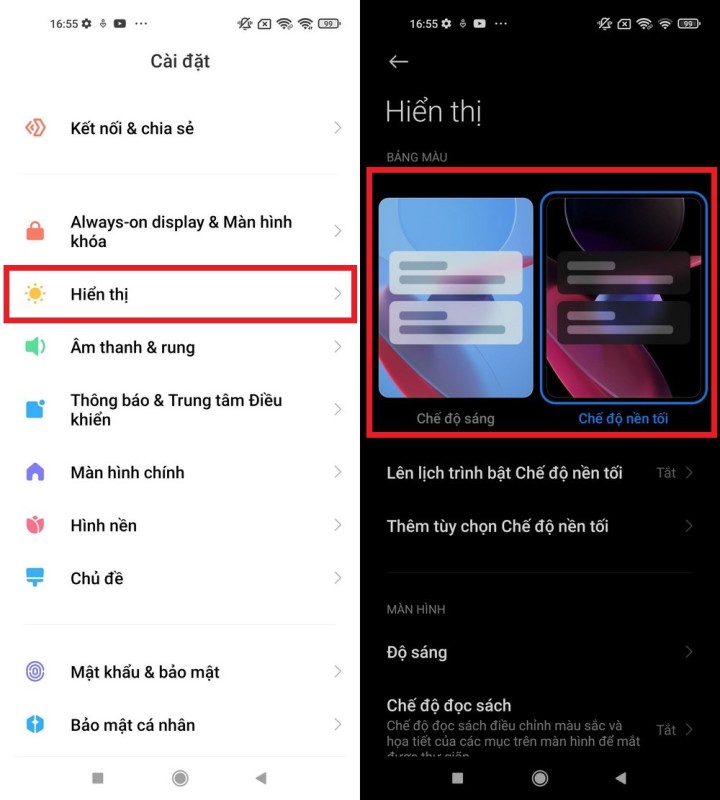
5. Điều chỉnh tốc độ làm mới
Với tốc độ làm mới 90Hz được tích hợp, máy sẽ mang đến một trải nghiệm hình ảnh mượt mà và sắc nét hơn bao giờ hết. Ban đầu máy sẽ thiết lập sẵn ở mức 90Hz và bạn có thể thay đổi bằng cách truy cập vào Cài đặt> Hiển thị> Tốc độ làm mới, sau đó chọn tần số phù hợp để sử dụng.
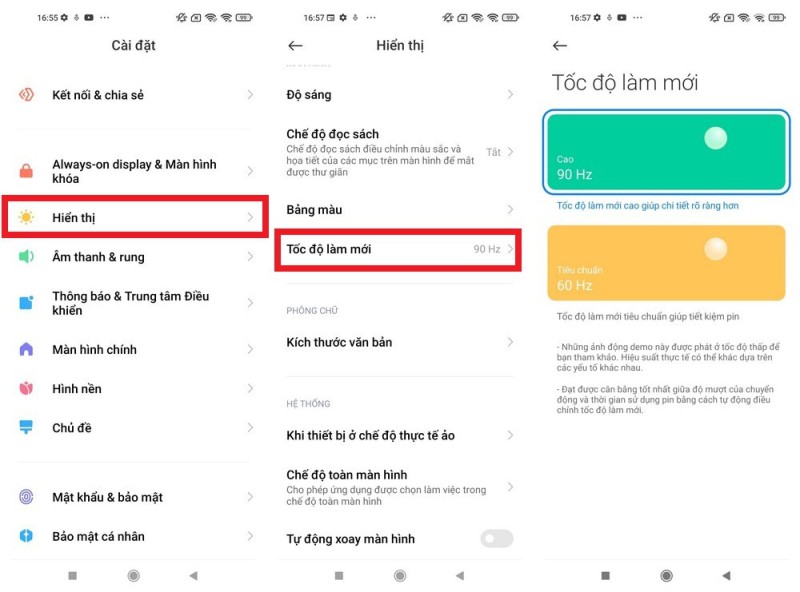
Lưu ý: Mắt thường sẽ không thể nhận ra được điểm khác biệt giữa 60Hz và 90Hz, tuy nhiên bạn sẽ nhận ra khi trải nghiệm những trận game và video giải trí.
6. Chụp ảnh màn hình
Trên giao diện MIUI 12.5 dựa trên Android 11, sẽ có hai cách để chụp lại ảnh màn hình. Cách truyền thống sẽ là nhấn cùng lúc phím Nguồn và phím giảm âm lượng. Ở cách thứ hai, bạn sẽ chọn thao tác thuận tiện nhất bằng cách truy cập vào Cài đặt bổ sung trong Cài đặt Lối tắt phím> Chụp ảnh màn hình. Theo như trải nghiệm của mình, thao tác trượt xuống bằng ba ngón tay là thuận tiện nhất.
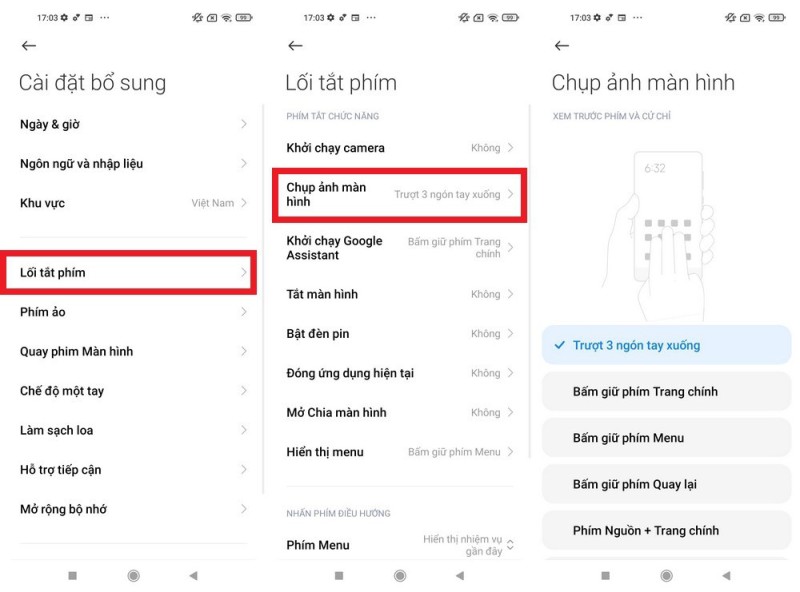
7. Cài đặt vân tay
Việc bảo mật thông qua vân tay cho chiếc smartphone là không thể thiếu, và Xiaomi 11 Lite 5G NE được tích hợp cảm biến vân tay vào nút nguồn cạnh bên vô cùng thông minh và tiện lợi. Để cài đặt, bạn vào Mật khẩu và bảo mật, chọn Mở khóa vân tay sau đó bạn làm theo hướng dẫn và tiến hành quét dấu vân tay mẫu.
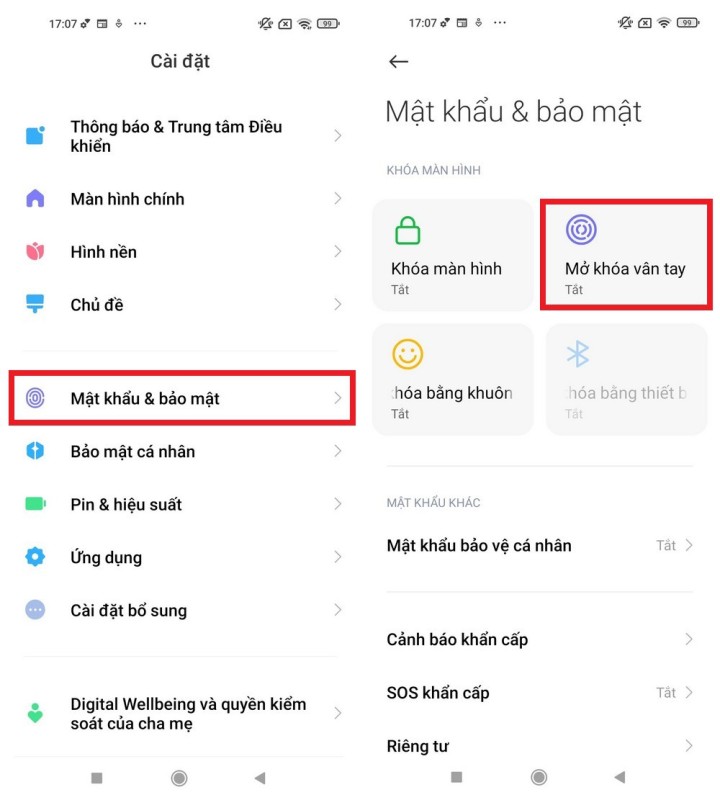
8. Quản lý pin
Truy cập vào Pin & Hiệu suất trong Cài đặt để quản lý pin hiệu quả nhất trên chiếc Xiaomi 11 Lite 5G NE. Tại đây, bạn có thể kích hoạt trình tiết kiệm pin khi cần thiết, quản lý tiêu thụ pin và xem được lần sạc gần nhất… Bạn cũng có thể vào mục Pin để xem nhiệt độ pin, số lần sạc trong ngày, trình tiết kiệm pin ứng dụng hoặc hẹn giờ tắt/mở máy.
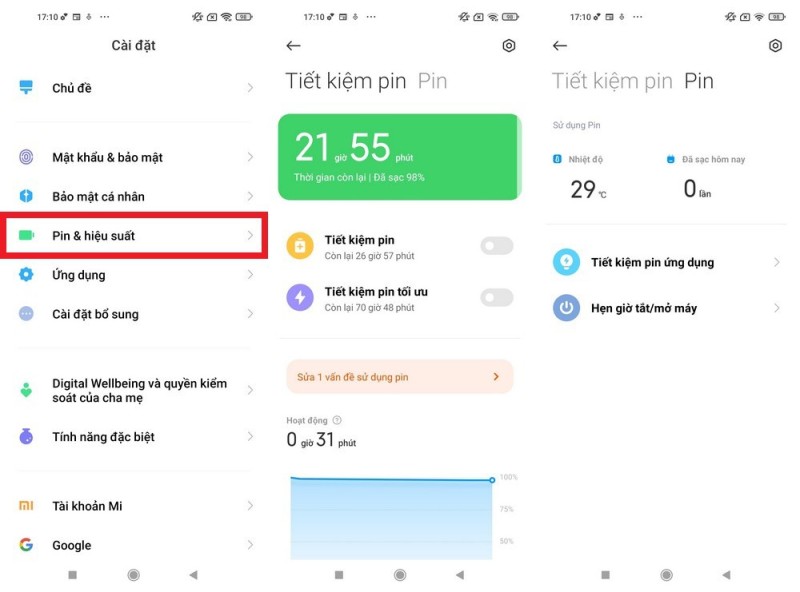
9. Kiểm tra bản cập nhật phần mềm
Các bản cập nhật hệ thống nhằm sửa lỗi và nâng cấp sẽ vô cùng có ích với bạn, đừng bỏ qua chúng. Hãy vào Giới thiệu điện thoại trong ứng dụng Cài đặt để kiểm tra, trường hợp có bản cập nhật mới thì bạn nên tải xuống và cài đặt nhé.
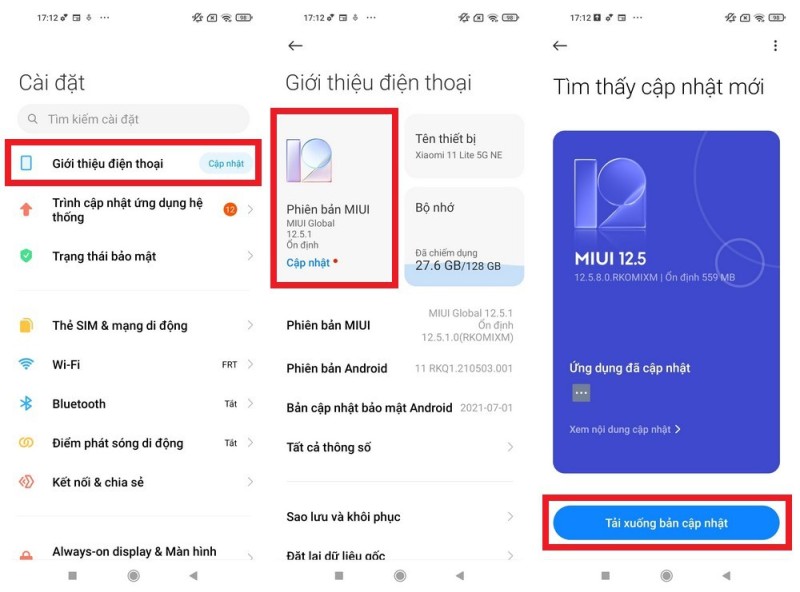
Lưu ý: Việc kiểm tra và tải xuống bản cập nhật cần phải có kết nối Wi-Fi.
Với 9 hướng dẫn trên đây, bạn sẽ nhanh chóng làm chủ chiếc Xiaomi 11 Lite 5G NE và sau đó dễ dàng trải nghiệm siêu phẩm này. Đừng quên cho biết ý kiến bên dưới bạn nhé.